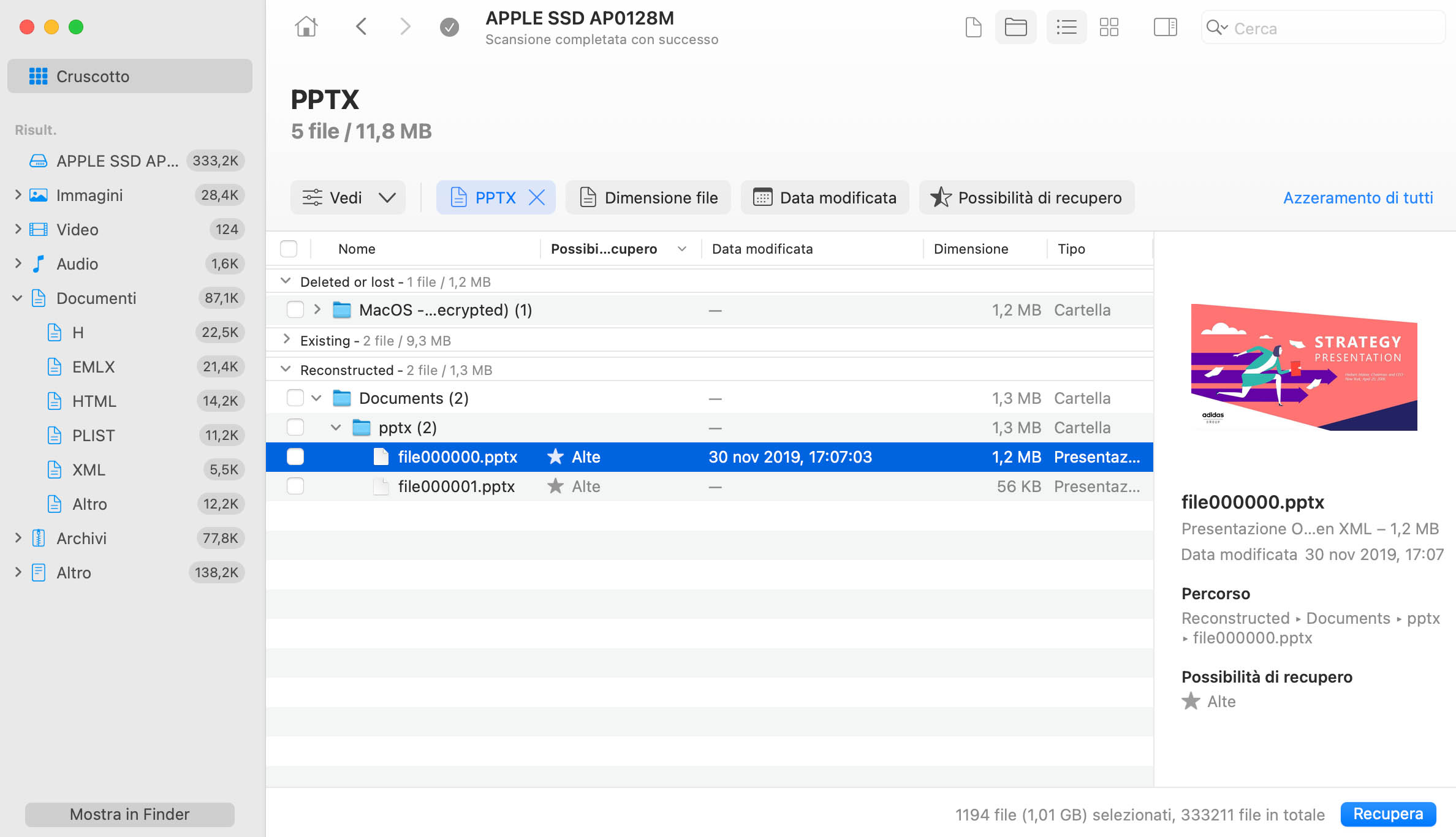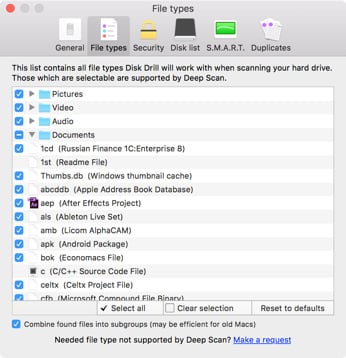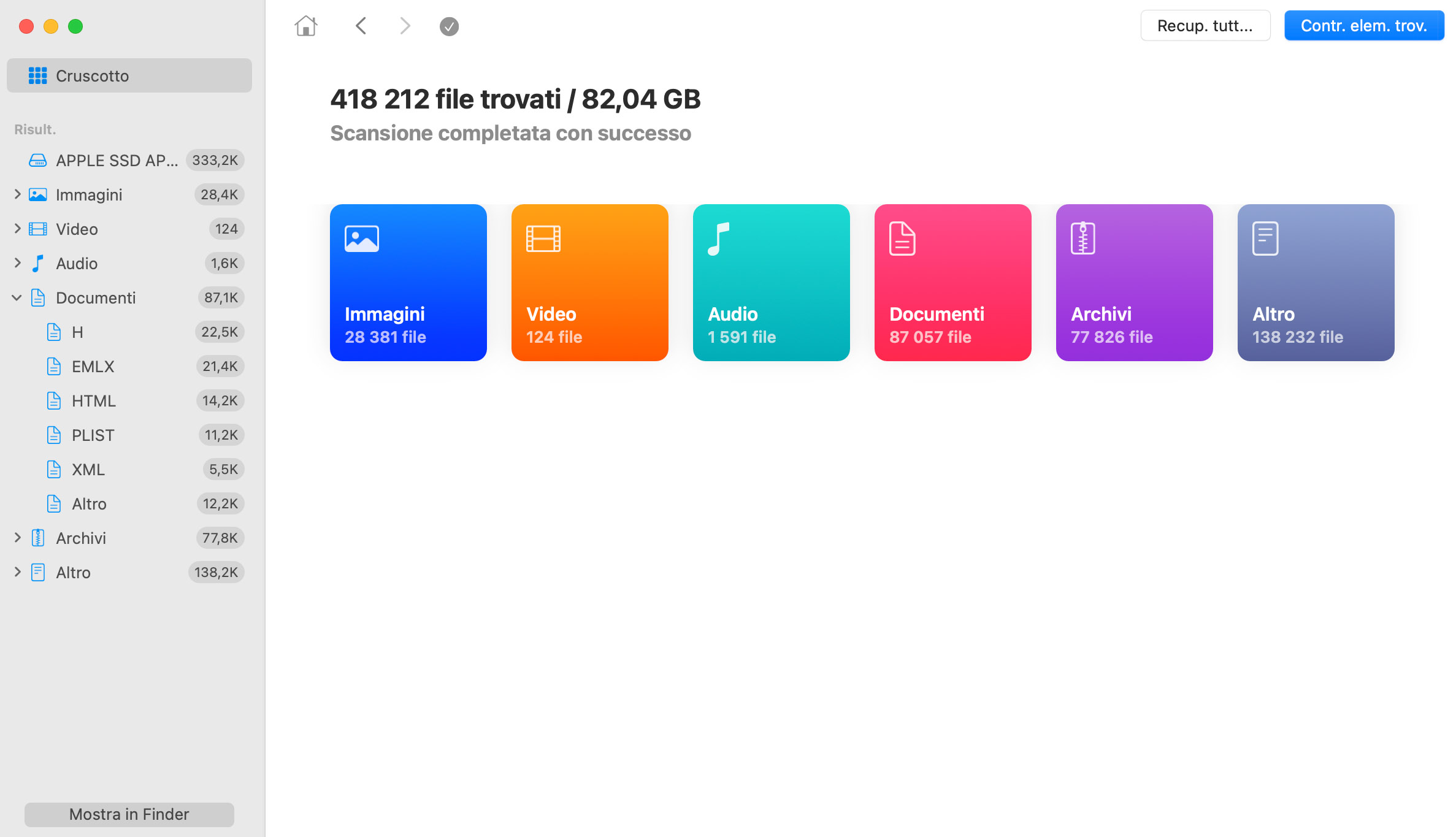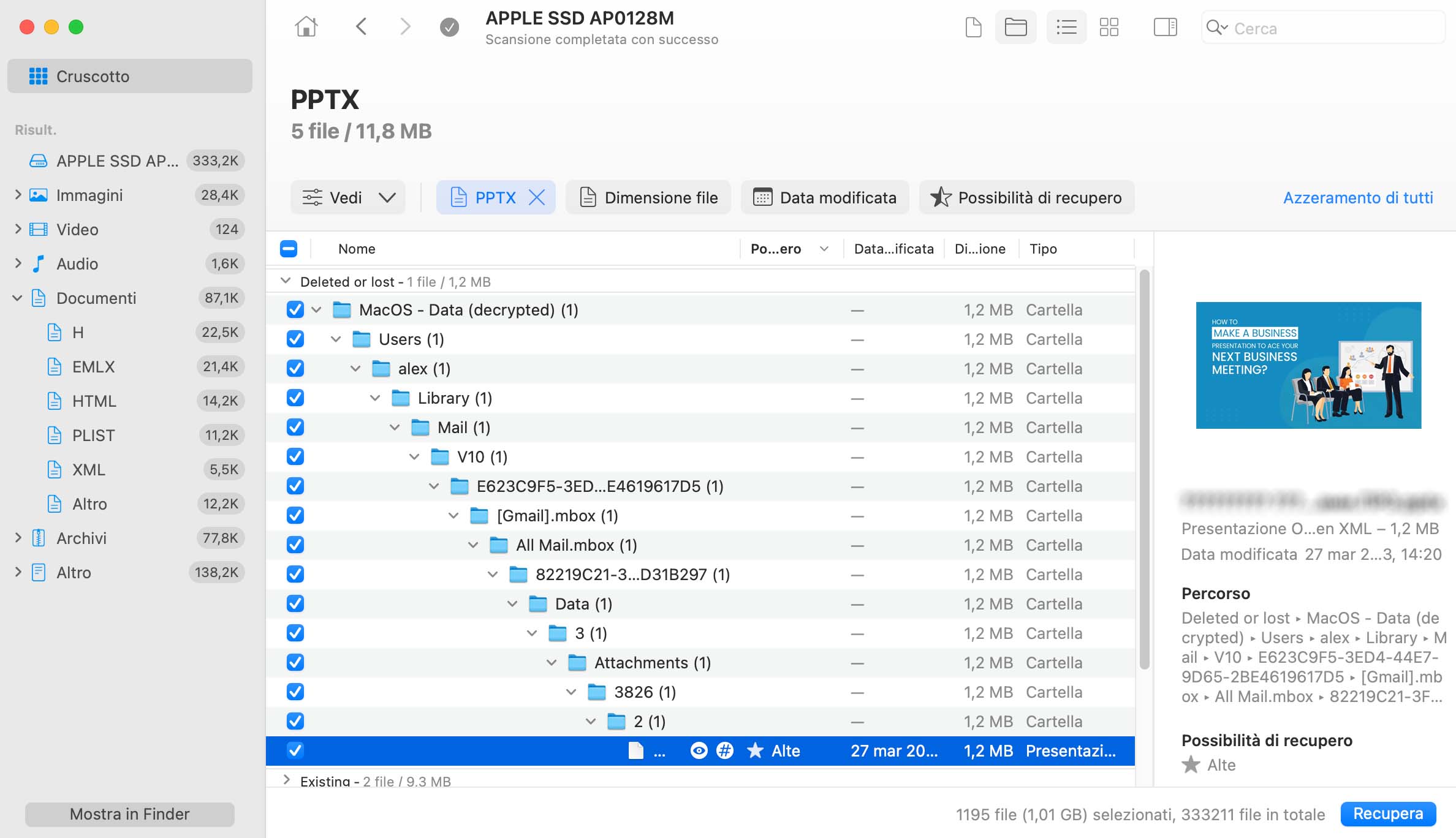Quindi, in Documenti, seleziona la casella accanto all'estensione del file di presentazione necessario (PPT e PPTX per PowerPoint, KEY per Keynote, ODP per OpenOffice, ecc.).
Come recuperate file PPT su Mac OS X
Perdere una presentazione importante di PowerPoint o Keynote può essere un disastro. Ma il recupero di dati di presentazioni sul tuo Mac è possibile - e Disk Drill può aiutare.